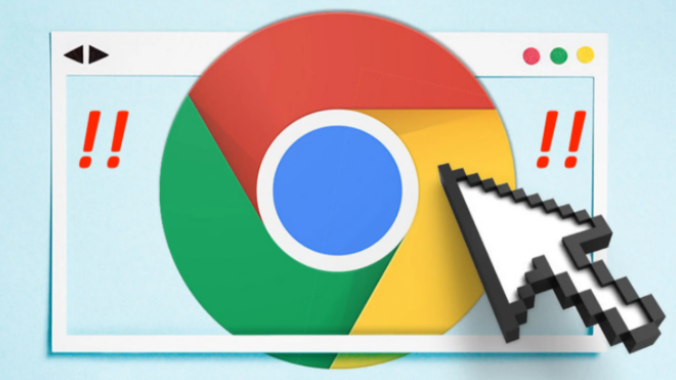
# 如何使用谷歌浏览器的邮件插件
在现代社会中,电子邮件已成为我们沟通和管理工作的重要工具。随着科技的进步,许多浏览器开始提供各种插件来增强用户体验,而谷歌浏览器(Google Chrome)就是其中之一。通过邮件插件,用户能够更高效地处理电子邮件、增加工作效率,本文将为您详细介绍如何在谷歌浏览器中使用邮件插件。
## 一、了解谷歌浏览器邮件插件
谷歌浏览器的邮件插件主要是针对Gmail用户的,谷歌自身开发了一些扩展程序,此外,第三方开发者也提供了许多邮件相关的插件。这些插件可以帮助用户更便捷地发送邮件、管理收件箱,以及与其他应用程序的集成。
### 常见的邮件插件
1. **Gmail Checker**:实时查看Gmail邮箱的插件,可以及时收到新邮件通知。
2. **Boomerang for Gmail**:实现邮件定时发送、跟进提醒等功能。
3. **Mailtrack**:邮件追踪插件,可以知道你的邮件是否被阅读。
4. **Todoist**:将电子邮件转化为待办事项,便于管理工作。
## 二、获取和安装邮件插件
### 1. 打开Chrome网上应用店
首先,您需要打开谷歌浏览器,然后访问Chrome网上应用店。您可以在浏览器中输入“chrome://extensions/”并点击“打开Chrome网上应用店”链接,或者直接在搜索引擎中搜索“Chrome网上应用店”。
### 2. 搜索邮件插件
在Chrome网上应用店的搜索框中输入您需要的邮件插件名称,例如“Boomerang”或“Mailtrack”。浏览器将列出相关插件的搜索结果。
### 3. 安装插件
在搜索结果中,点击您想要的插件,进入插件详情页面。在页面右上角,点击“添加至Chrome”按钮,确认安装。这时,浏览器会自动下载并安装插件,安装完成后,您将在浏览器的工具栏内看到该插件的图标。
## 三、配置和使用邮件插件
### 1. 通过插件图标使用
安装完插件后,点击浏览器右上角的插件图标,通常会弹出插件的使用界面,您可能需要登录Gmail账户以进行进一步的设置。
例如,使用Boomerang插件时,您需要授权插件访问您的Gmail账户,以便它能够帮助您安排邮件发送时间。设置完成后,您就可以在撰写邮件时看到“发送邮件”按钮旁边出现的“安排发送”选项。
### 2. 设置通知和提醒
如果插件具备提醒功能,您可以设置通知方式。例如,使用Mailtrack插件时,您可以选择在邮件被对方阅读后收到提醒,这将帮助您更好地跟进和管理邮件沟通。
### 3. 整合其他工具
很多邮件插件支持与其他工作工具的整合。例如,Todoist可以将邮件装入待办事项中,帮助您清晰地整理要做的事情。您可以在插件设置中,找到“整合”或“连接”的选项,选择需要连接的工具并进行授权。
## 四、注意事项
1. **选择可信赖的插件**:在安装插件时,确保选择来自官方或信誉良好的开源开发者,以避免潜在的安全风险。
2. **定期检查插件更新**:保持插件的最新版本,可以获得最好的性能和安全保障。
3. **定制化设置**:根据个人工作习惯,定制插件的功能设置,以提高邮件处理的效率。
## 结论
通过谷歌浏览器的邮件插件,用户可以大大增强电子邮件的使用体验,从而提升工作效率。无论是安排邮件发送、追踪邮件状态,还是将邮件整合到其他工具中,邮件插件都能为我们提供极大的便利。希望本文能帮助您更好地使用谷歌浏览器的邮件插件,享受高效愉快的工作流程。











